01. DATOS GENERALES
| Producto | TOTVS Backoffice | |||||||||
|---|---|---|---|---|---|---|---|---|---|---|
| Línea de producto: | Línea Protheus | |||||||||
| Segmento: | Backoffice | |||||||||
| Módulo: | SIGAFIN - FINANCIERO | |||||||||
| Función: |
| |||||||||
| País: | Todos | |||||||||
| Ticket: | 22729054 | |||||||||
| Requisito/Story/Issue (informe el requisito vinculado): | DMINA-26064 |
02. SITUACIÓN/REQUISITO
El punto de entrada F998DMAIL no regresa el correo configurado referente al campo de correo personalizado del cliente en la rutina de TOTVS Recibo (FINA998), esto sucede cuando se utiliza la pantalla de Nuevo Recibo en MVC.
03. SOLUCIÓN
Se realizan cambios en los siguientes fuentes:
- Reglas de negocio para todos los países y México (F887FIN.PRW y F887FINMEX.PRW): Se manda a llamar el PE F998DMAIL y se corrige el funcionamiento de mostrar el correo electrónico correctamente como se configuró en el PE.
- Realizar un respaldo del repositorio (RPO).
- Por medio del módulo configurador (SIGACFG) dar de alta un nuevo campo y activamos el parámetro "Nuevo Recibo en MVC" (MV_RECMVC). (NOTA: Este campo se usa para el ejemplo de este issue, no es obligatoria su configuración)
- Configuración del campo:
- Campo = A1_XMAILRC
- Tipo = 1-Carácter
- Tamaño = 30
- Contexto = 1-Real
- Propiedad = 1-Modificar
- Nombre = PE Email
- Configuración del parámetro:
- MV_RECMVC = .T.
- Configuración del campo:
- Aplicar el parche correspondiente al issue DMINA-26064.
- Validar que las rutinas actualizadas en el repositorio, coincidan con las descritas en el encabezado del presente Documento Técnico
- Compilar el PE F998DMAIL
Importante
El campo donde se muestra el correo electrónico tendrá, por defecto, el tamaño del valor retornado por el Punto de Entrada (PE). Si necesitas agregar más espacios a la derecha para incluir direcciones de correo electrónico adicionales, deberás utilizar la función PADR() en el PE (Se puede visualizar un ejemplo de este caso en el siguiente bloque de código). Esta función te permitirá agregar espacios adicionales al final del correo electrónico retornado.
- A través de la rutina “Productos”, ubicada en el módulo de SIGAFAT (Actualizaciones | Archivos), incluir un producto.
- A través de la rutina “Bancos”, ubicada en el módulo de SIGAFAT (Actualizaciones | Archivos), incluir un banco.
A través de la rutina “Clientes”, ubicada en el módulo de SIGAFAT (Actualizaciones | Archivos), incluir un cliente y en el campo PE Email (A1_XMAILRC) configuramos un correo diferente al del campo Email (A1_EMAIL).
- A través de la rutina "Tipo de Entrada y Salida", ubicada en el módulo de Facturación, SIGAFAT (Actualizaciones | Archivos), incluir una TES de salida.
- A través de la rutina "Factura de Venta", ubicada en el módulo Facturación, SIGAFAT (Actualizaciones | Movimientos), capturar una Factura timbrada para el Cliente con el producto y la TES previamente configurada.
- Ingresar a la rutina TOTVS Recibo; SIGAFIN - Actualizaciones | Cuentas por Cobrar | TOTVS Recibo.
- Ingresar a la opción de "Nuevo recibo".
Capturar los datos del encabezado para obtener la Factura del cliente configurado.
Seleccionar la Factura generada anteriormente.
Agregar una Forma de Pago correspondiente al valor total de la Factura.
Dar clic en los parámetros (F4) y habilitar el envío por email (En caso de no tener configurado estos parámetros de clic aquí.).
Confirmar el guardado y verificar que en la ventana del correo electrónico se muestre el correo configurado al cliente en el campo PE Email (A1_XMAILRC).
- Ingresar a la opción de "Nuevo recibo".
04. INFORMACIÓN ADICIONAL
N/A
¡IMPORTANTE!
La presente solución aplica para versión 12.1.2310 o superior, siempre y cuando se tengan las rutinas actualizadas a la fecha de la expedición del issue.
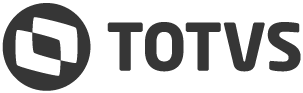
 Tempo aproximado para leitura: 9 minutos
Tempo aproximado para leitura: 9 minutos